Kun olet määrittänyt Gmail-tilin iOS-laitteellesi, voit arkistoida tai poistaa viestisi. Voit helposti ottaa tämän ominaisuuden käyttöön tai poistaa sen käytöstä iPhonessa, iPadissa ja iPod touchissa. Jos otat tämän ominaisuuden käyttöön sähköpostitilissäsi, työkalupalkissasi näkyy tallennuslaatikko tai jos pyyhkäiset viestin yli, punaisessa painikkeessa lukee "Arkistoi". Jos kuitenkin poistat tämän ominaisuuden käytöstä, näet tyypillisen roskakorikuvakkeen tai jos pyyhkäiset, punaisessa painikkeessa lukee "Poista".
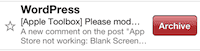
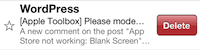
Kun arkistoit viestin, se siirtyy Kaikki viestit -kansioon. Kun poistat sähköpostin, se siirtää poistetut sähköpostit roskakoriisi. Voit ottaa tämän ominaisuuden käyttöön tai poistaa sen käytöstä napauttamalla yksinkertaisesti Asetukset > Sähköposti, yhteystiedot, kalenterit > Gmail-tili > Arkistoi viestit ja ja ota Arkistoi viestit -vaihtoehto pois päältä tai päälle.
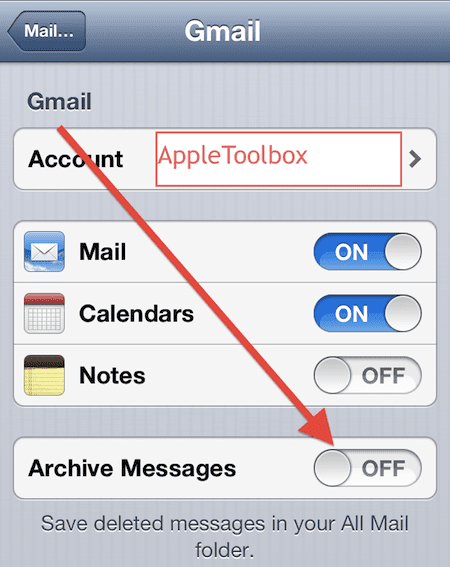
Jos haluat sekä poistaa että arkistoida sähköpostit helposti, suosittelemme tätä asetusta: Ota "Arkistoi viestit" käyttöön ja sitten avaa sähköposti, jonka haluat poistaa (tai arkistoida), napauta ja pidä alhaalla tallennuslaatikon kansion kuvaketta ja valitse sitten joko Arkistoi tai Poistaa:

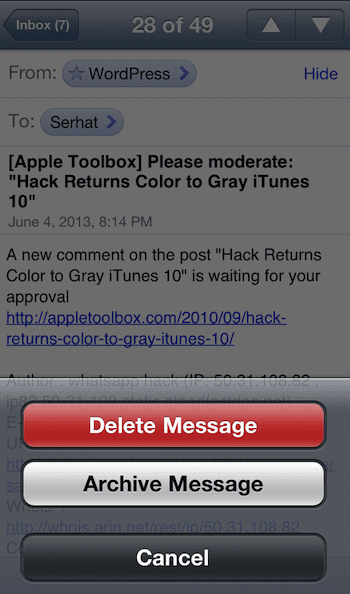
Aiheeseen liittyvä:
Sähköpostivirhe: MFMessageErrorDomain error 1032; korjata
iPhone, iPad, iPod touch: "Ei voi saada postia - Yhteys palvelimeen epäonnistui"
Perussähköposti ja asetukset

Sudz (SK) on ollut tekniikan pakkomielle sen jälkeen, kun A/UX ilmestyi Applelle, ja hän on vastuussa AppleToolBoxin toimituksellisesta suunnasta. Hänen kotipaikkansa on Los Angeles, Kalifornia.
Sudz on erikoistunut kattamaan kaiken macOS: n, koska hän on vuosien varrella arvioinut kymmeniä OS X- ja macOS-kehityksiä.
Aikaisemmassa elämässään Sudz työskenteli auttamalla Fortune 100 -yrityksiä niiden teknologia- ja liiketoimintamuutospyrkimyksissä.